Родителски контрол за iPad и iPhone част 2

Ограничаване на достъпът до поверителна информация с Parental Control за iPhone или iPad.
IPhone, iPod touch и iPad ви позволяват да контролирате кои приложения имат достъп до вашата лична информация. Ограниченията включват не само блокиране на приложенията ви да осъществяват достъп до местоположението ви, контакти, календари, напомняния, снимки, споделяне на Bluetooth, микрофон, Twitter и Facebook акаунти и реклами, но и възможността на деца случайно или умишлено да промянят тези настройки за поверителност.
Как да блокираме достъпа до лична информация на нови приложения:
- Отворете Settings
- Натиснете General
- Изберете Restrictions
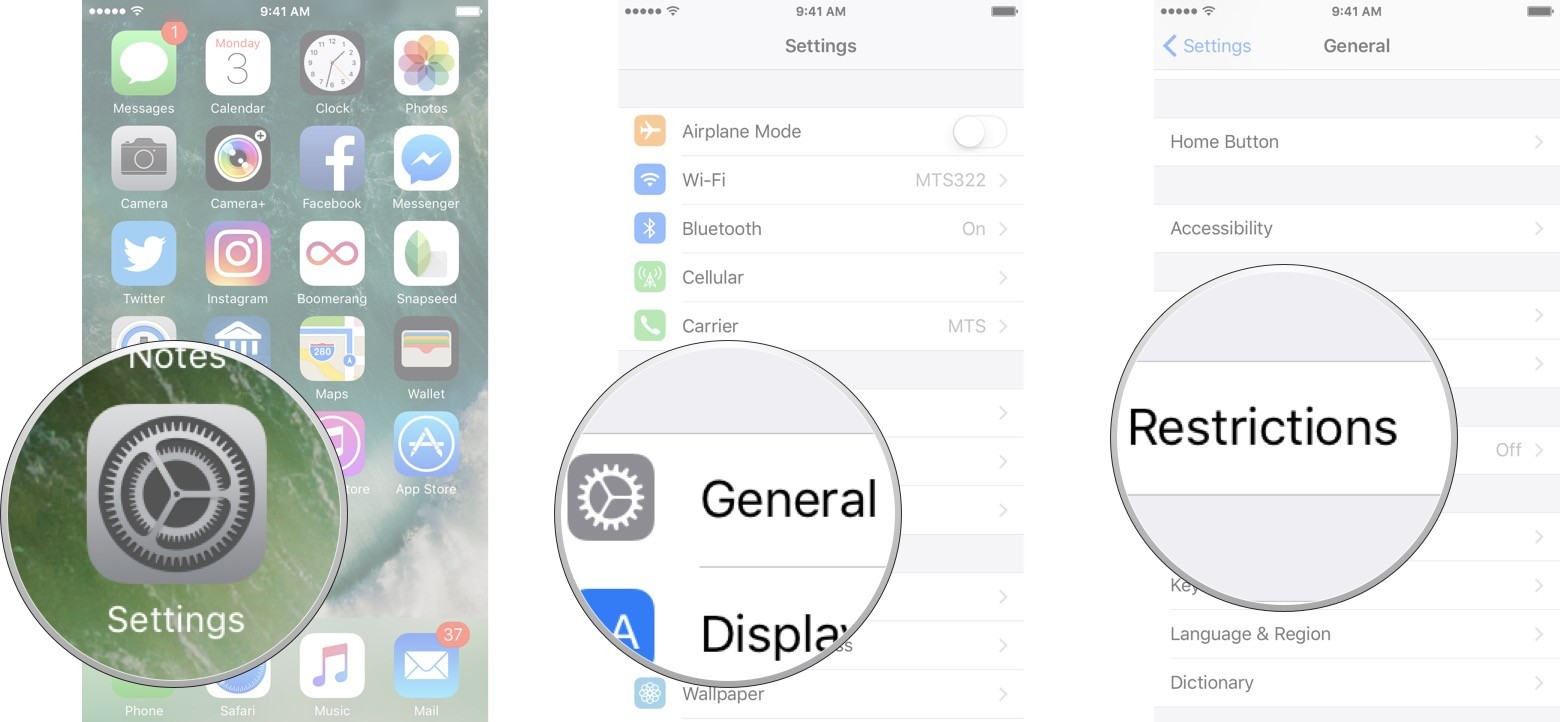
- Изберете вида на информацията до която искате да ограничите достъпа. Имате следните възможности:
- Location services /Местоположение/
- Contacts /Контакти/
- Calendars /Календари/
- Reminders /Бележки/
- Photos /Снимки/
- Share My Location / Споделяне на местоположение/
- Bluetooth Sharing/ Споделяне на Bluetooth/
- Microphone /Микрофон/
- Speech Recognition / Гласово разпознаване/
- Advertising /Реклами/
- Media Library /Библиотека/
- Променете статуса на Don’t Allow Changes
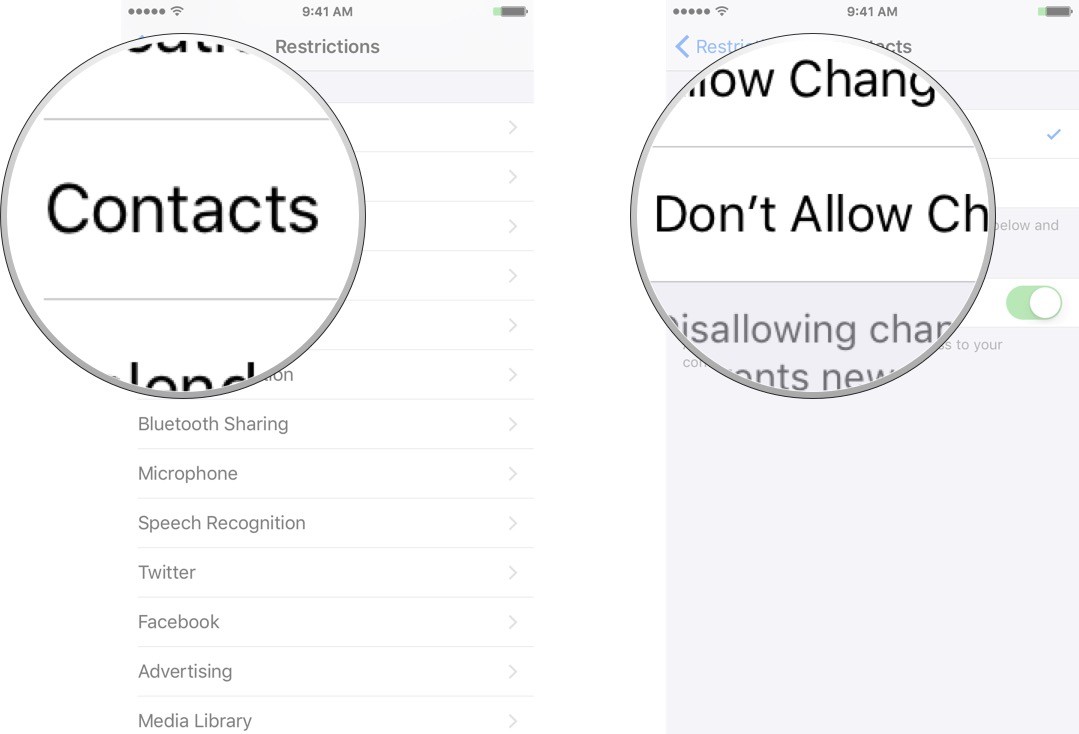
Ако искате да възстановите достъпа, просто променете статуса на Allow Changes
Как да блокираме достъпа до лична информация само на определени приложения:
Следвайте стъпките от 1 до 4 както при новите приложения. След като изберете вида на информацията до която искате да ограничите достъпа, сменете статуса на бутона за включване / изключване до приложението, което искате да ограничите. Когато превключвателят е сив, това означава, че приложението вече няма да има достъп до данните.
Как да ограничите промените в профила, силата на звука и използването на данни на iPhone и iPad.
С Prental Control можете да предотвратите евентуални промени в имейл профилите, контактите и календарите ви. Независимо дали сте притеснени от това, че вашето малко дете може случайно да изтрие вашите акаунти или вашият тинейджър може да се опита да добави нов акаунт, за който не знаете нищо, може да натрупа огромни сметки за данни или да “продъни” ушите ви, можете бързо и лесно да предотвратите подобен сценарий.
• Как да ограничите промените в профила и управлението на силата на звука на iPhone и iPad:
- Отворете Settings
- Натиснете General
- Изберете Restrictions
- Изберете Enable Restrictions,а ако вече сте ги активирали продължете от стъпка 7.
- Въведете 4-цифрена парола, която само вие ще знаете. Вашето дете не трябва да знае тази парола.
- Въведете отново паролата.
- Прекарайте пръст нагоре, за да превъртите надолу до долната част на екрана.
- Докоснете всяка от следните категории, за да промените настройките:
- Accounts
- Volume Limit
- Изберете “Don't Allow Changes” за всяка категория.
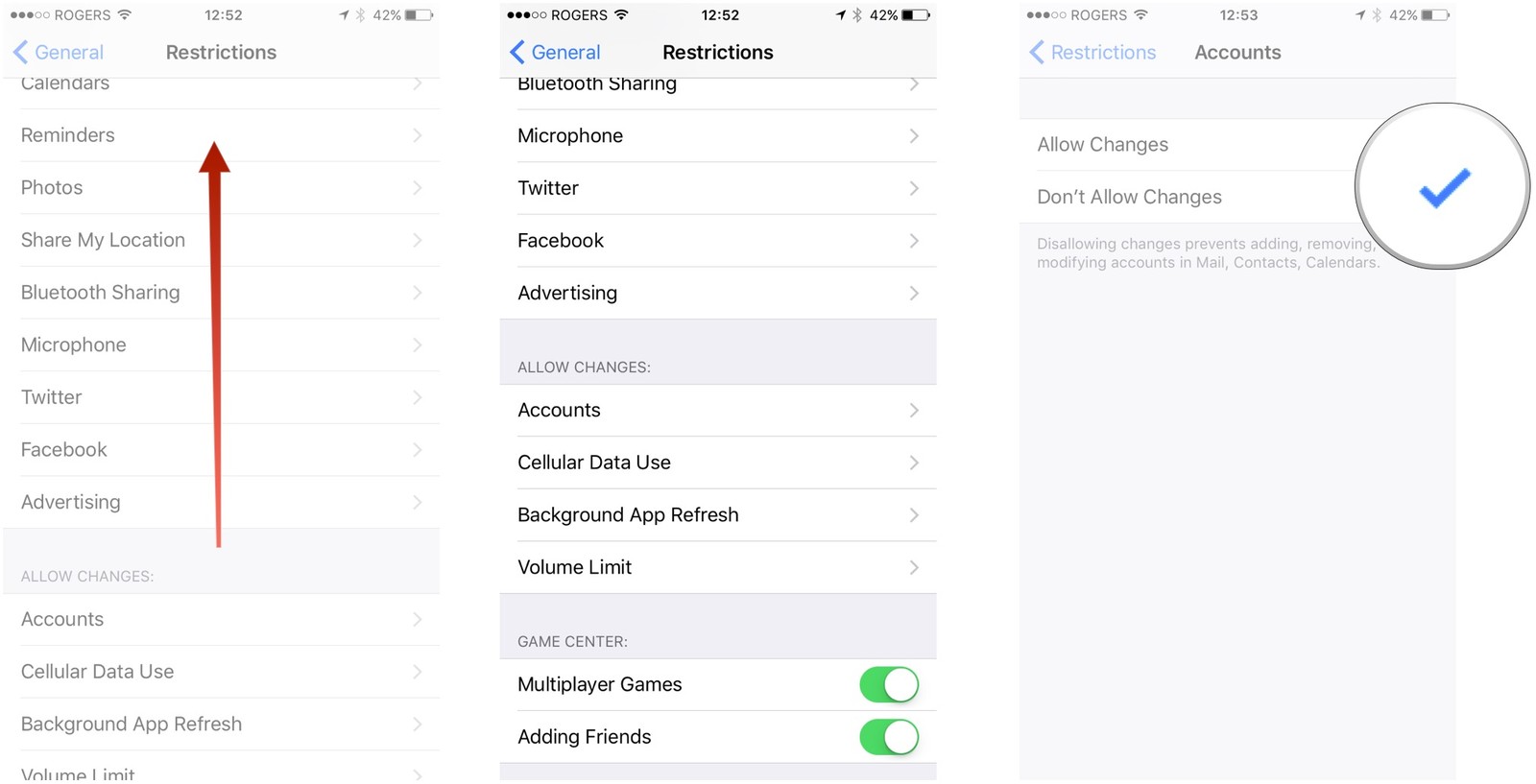
Как да ограничите използването на преноса на данни
- Отворете Settings
- Натиснете General
- Изберете Restrictions
- Изберете Enable Restrictions,а ако вече сте ги активирали продължете от стъпка 7.
- Въведете 4-цифрена парола, която само вие ще знаете. Вашето дете не трябва да знае тази парола.
- Въведете отново паролата.
- Прекарайте пръст нагоре, за да превъртите надолу до долната част на екрана.
- Докоснете всяка от следните категории, за да промените настройките:
- Cellular Data Usage
- Background App Refresh
- Изберете “Don't Allow Changes” за всяка категория.
Как да ограничите Game Center с родителски контрол за iPhone или iPad
Ограниченията с Parental Control ви позволяват да предотвратите възможността детето ви да участва в мултиплейър игри или да добавя приятели в мрежата за социални игри на Apple, Game Center. Както всяка друга социална мрежа, Game Center може да бъде чудесен начин да добавите приятели за съдействие или конкуренция. Въпреки това, не всички с които децата ви се сблъскват в Game Center, ще бъдат приятелски настроени. Може да имат странични мотиви. Ето защо Apple прави лесно да се уверите, че вашите деца играят само с хора, за които знаете и одобрявате.
Как да деактивирате мултиплейър, добавяне на приятели и достъпа до екрана ви за iPhone и iPad
- Отворете Settings
- Натиснете General
- Изберете Restrictions
- Изберете Enable Restrictions,а ако вече сте ги активирали продължете от стъпка 7.
- Въведете 4-цифрена парола, която само вие ще знаете. Вашето дете не трябва да знае тази парола.
- Въведете отново паролата.
- Прекарайте пръст нагоре, за да превъртите надолу до долната част на екрана
- Деактивирайте всяка от категориите които искате – трябва да станат в сиво
- Multiplayer games /Мултиплейър/
- Adding friends /Добавяне на приятели/
- Screen Recording / Запис на екрана/

0 Коментари